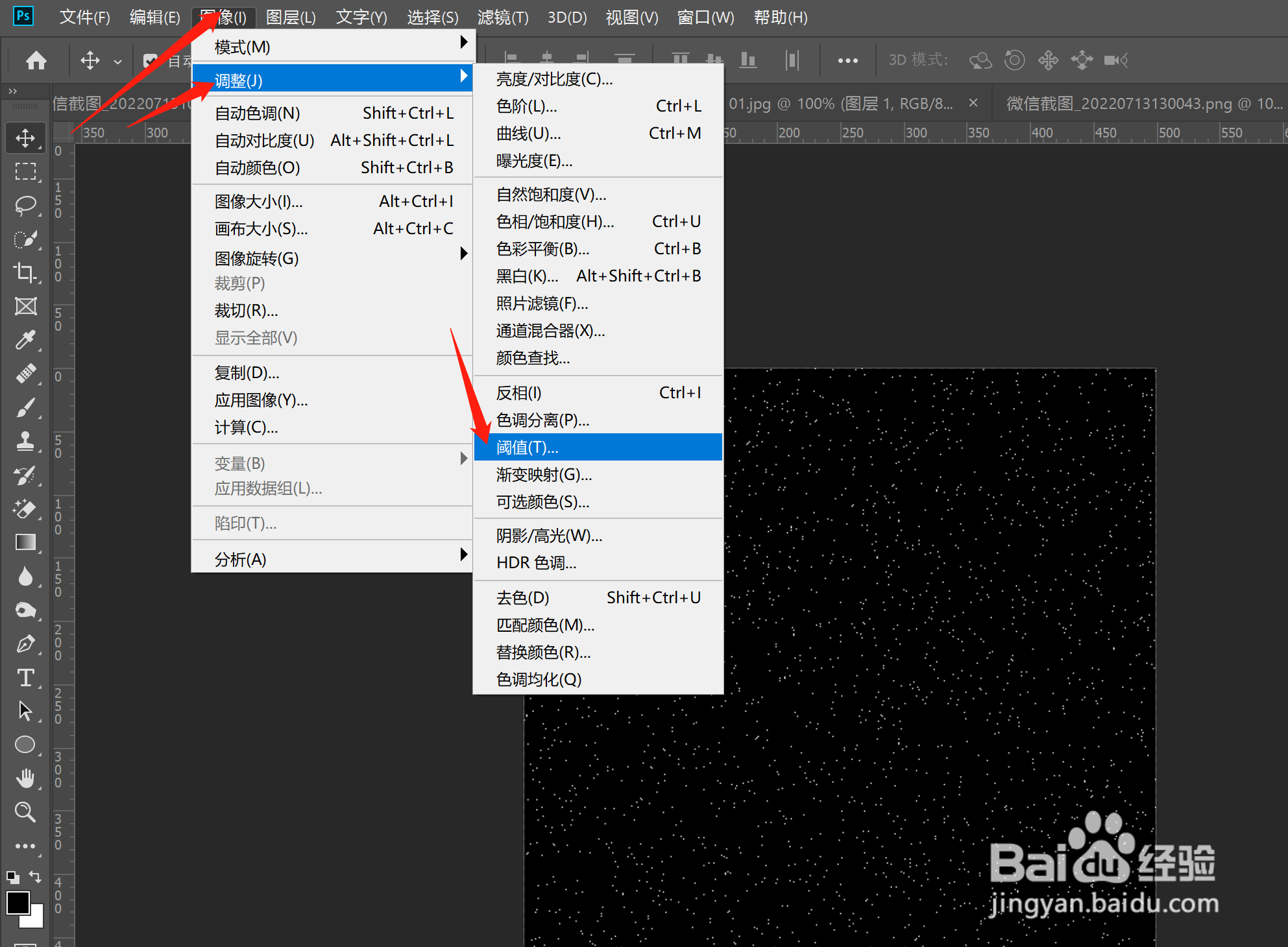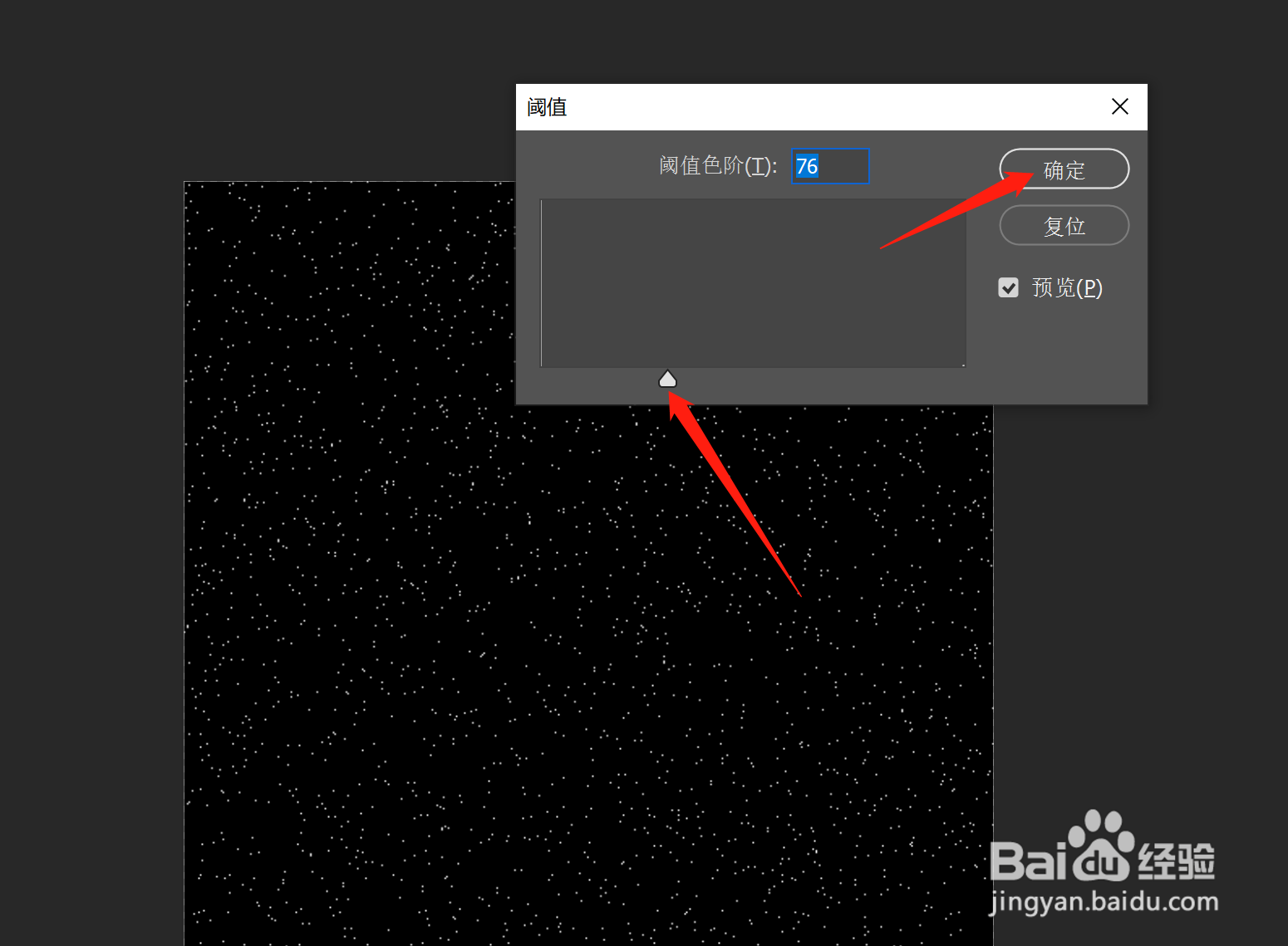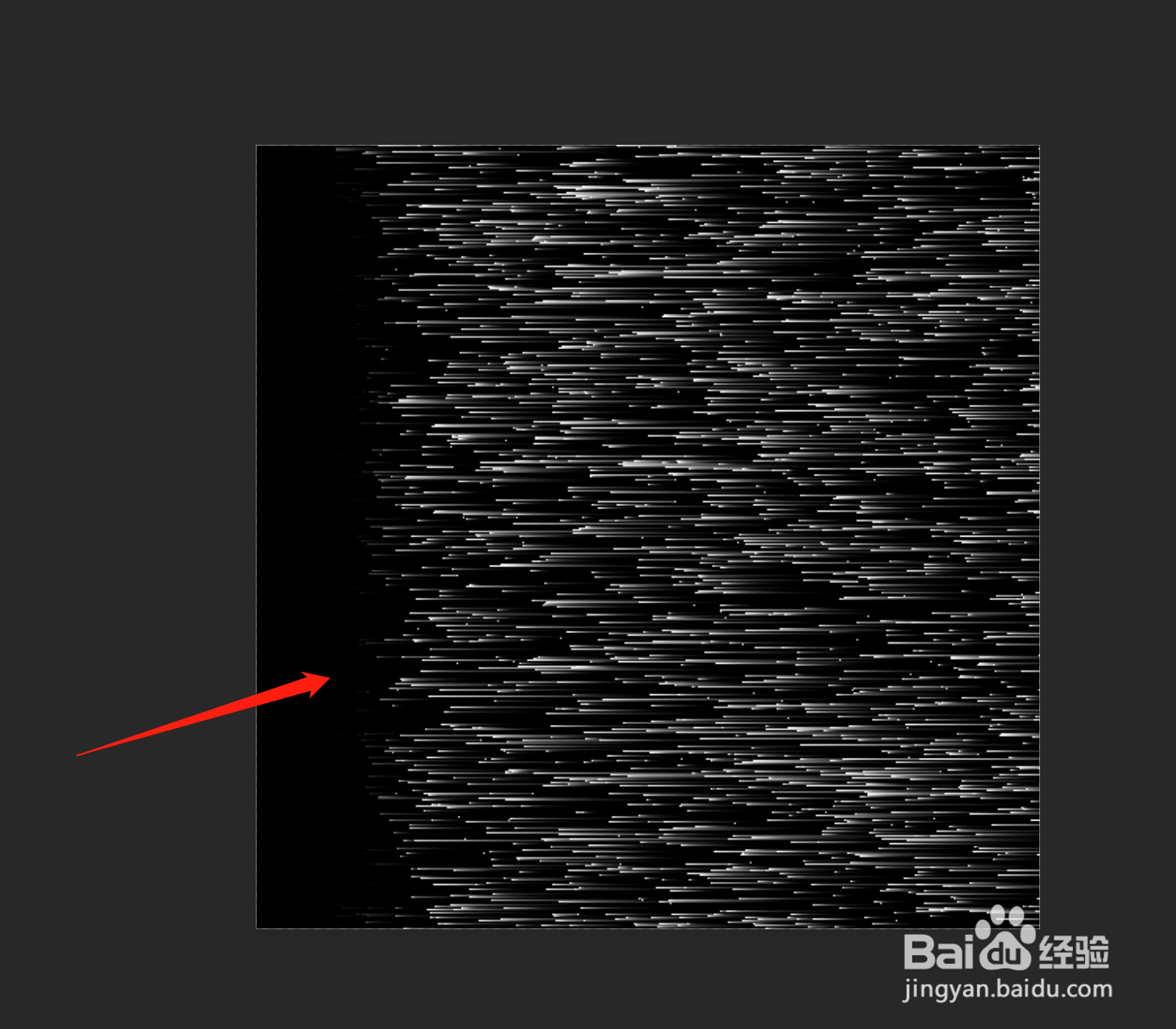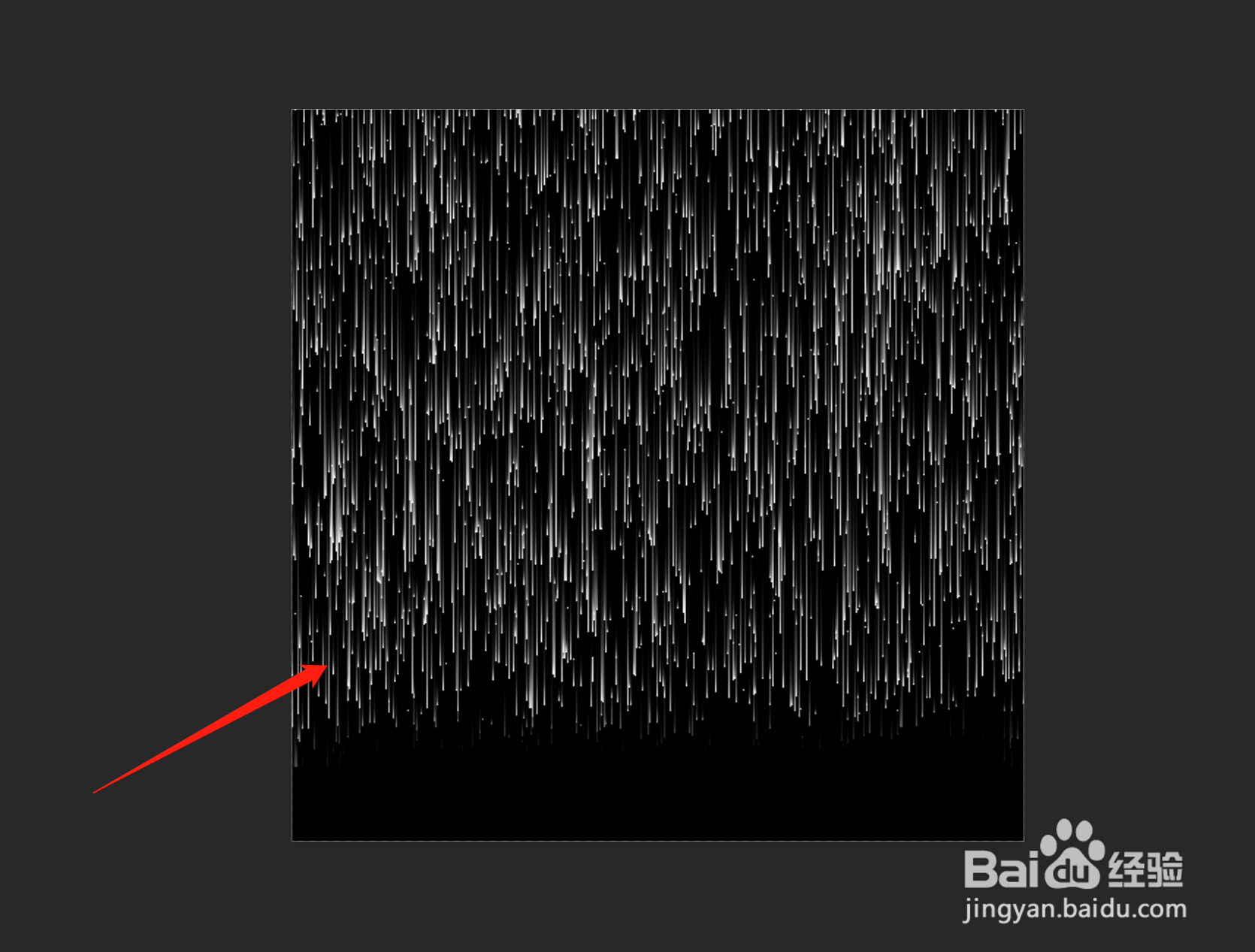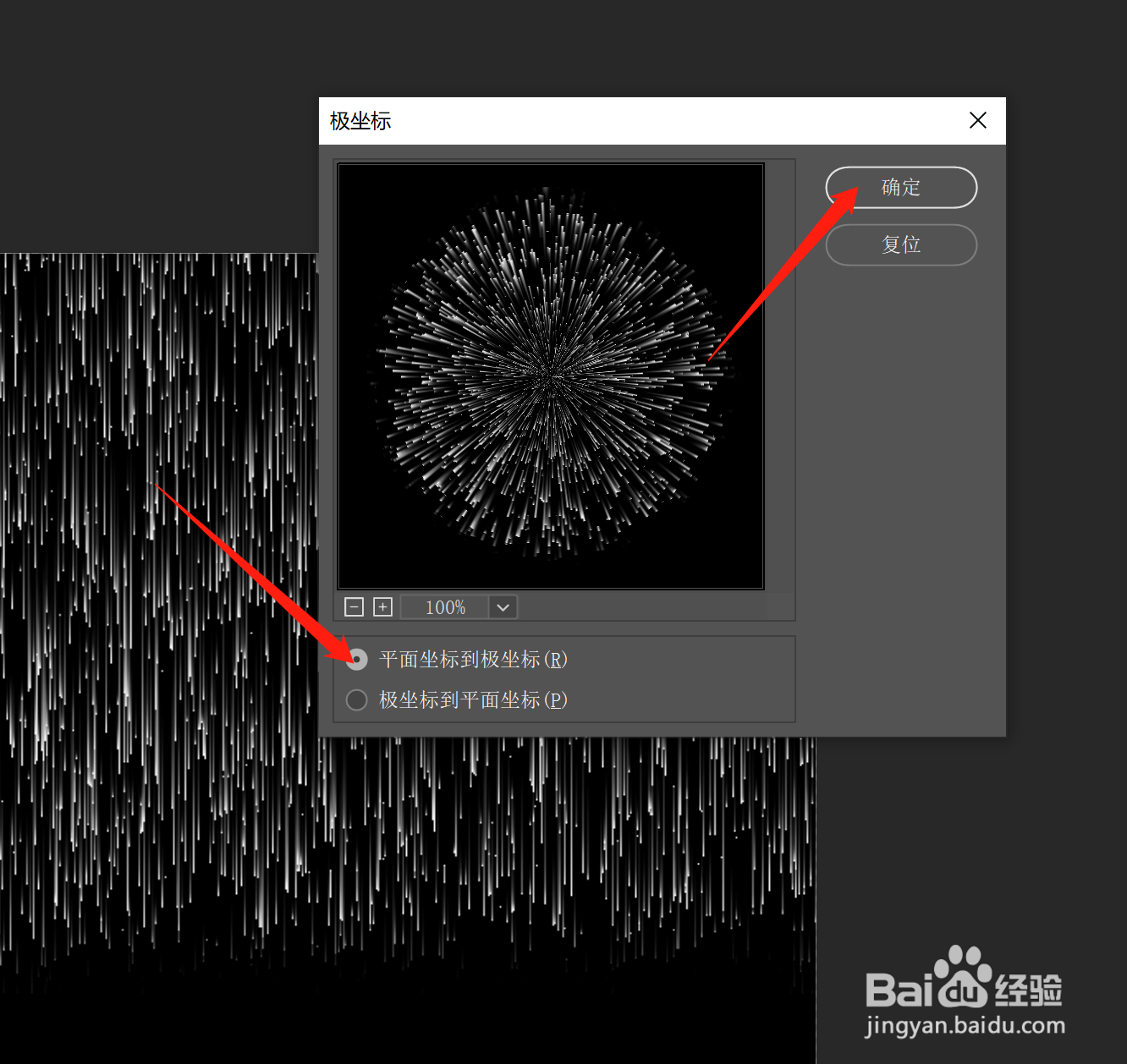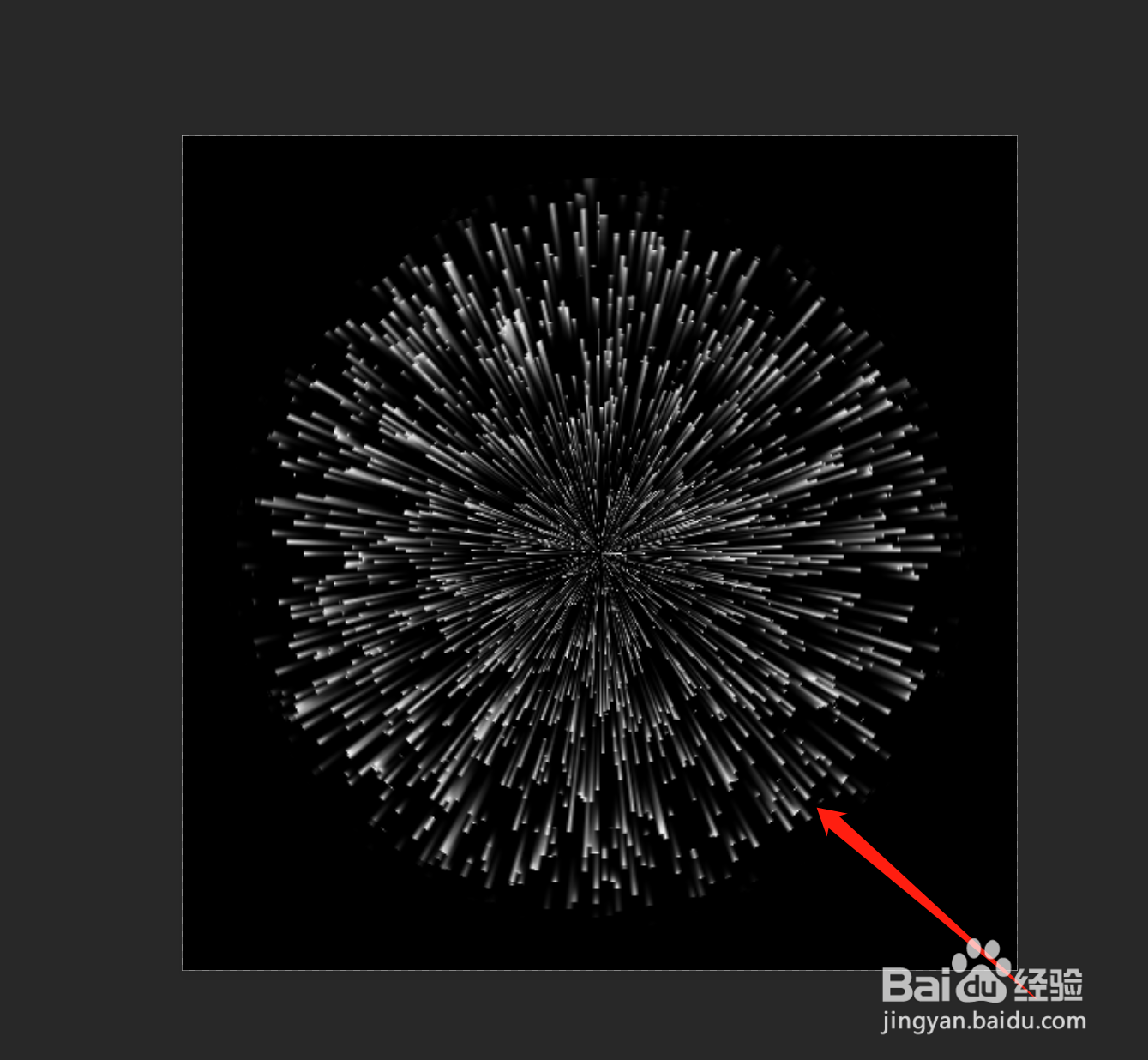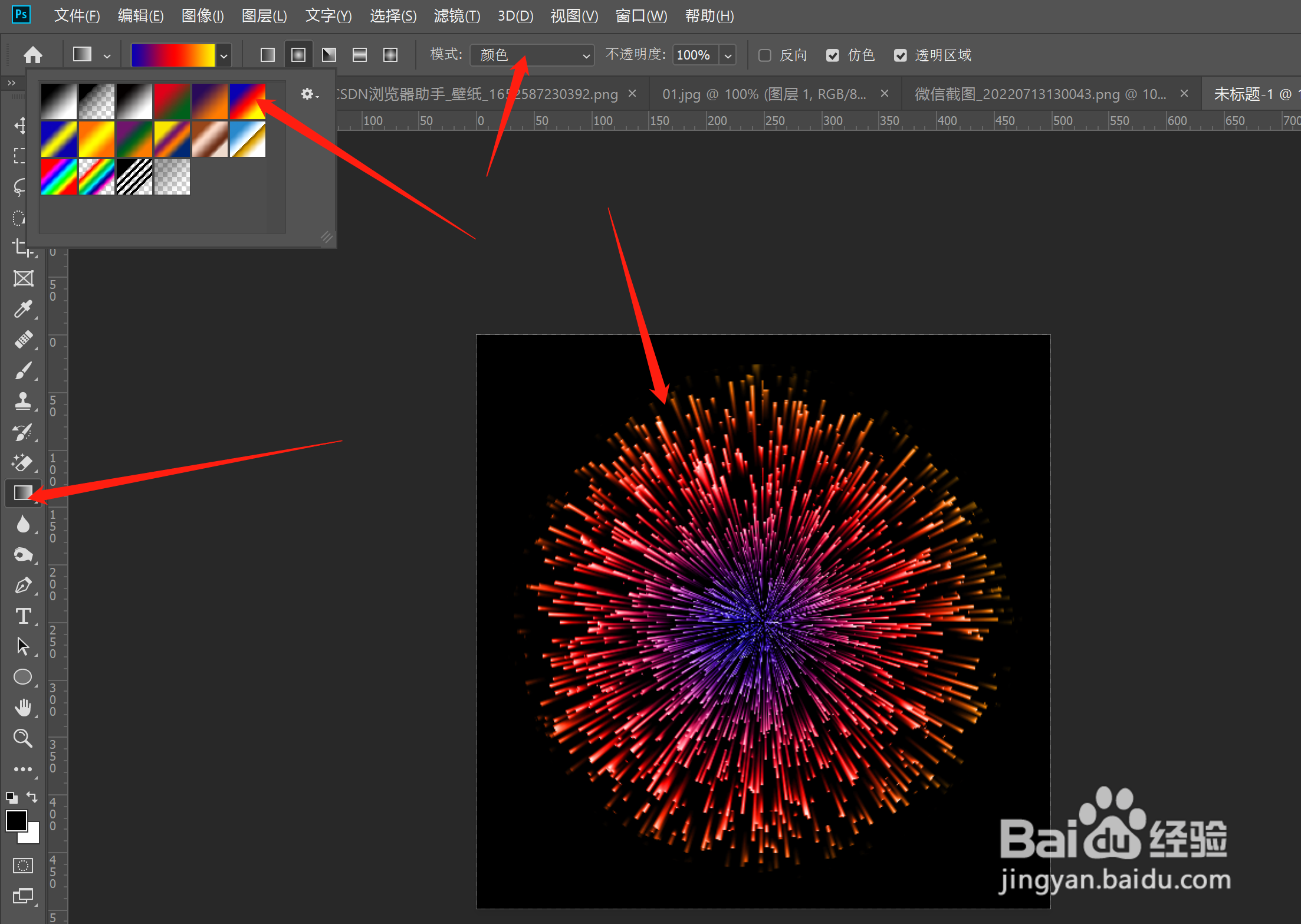1、首先,打开Photoshop。新建一个黑色背景图层。点击【滤镜】,【杂色】,添加【杂色】,
2、点击【图形】--【调整】--【阈值】,降低阈值,使得杂色分布更稀疏,点击【确定】
3、点击【套索工具】,选择左边杂色区域,填充黑色
4、点击【滤镜】,选择【风格化】,点击【风】。方向设置【从左】,点击【确定】
5、重复以上操作三次,点击【图像】,【图像旋转】,【逆时针90度】
6、选择【滤镜】,点击【扭曲】,选择【极坐标】
7、选择【平面坐标】,点击【确定】
8、这样,一个烟花效果就制作出来了。
9、点击【渐变工具】,选探怙鲔译择喜欢的渐变颜色,模式改为【颜色】,在烟花上拉出渐变效果。一个绚丽的烟花就制作完成了